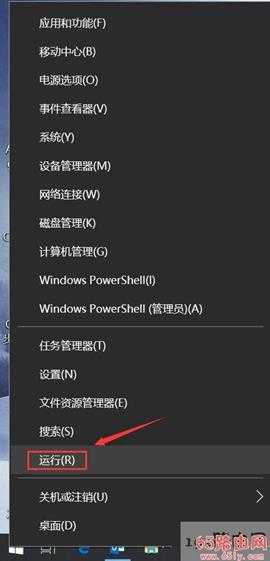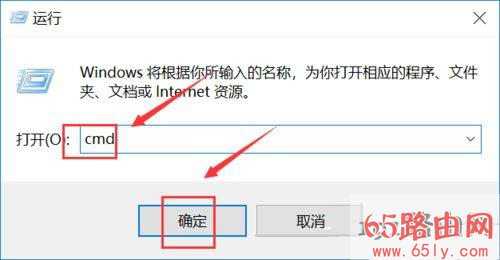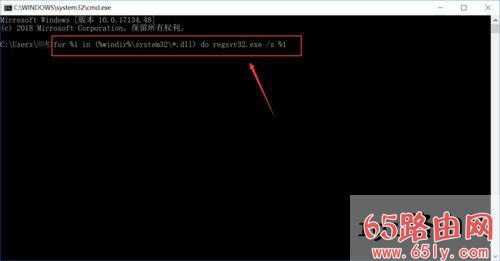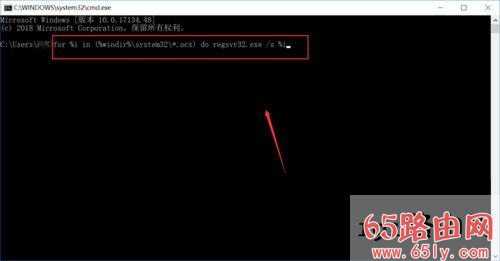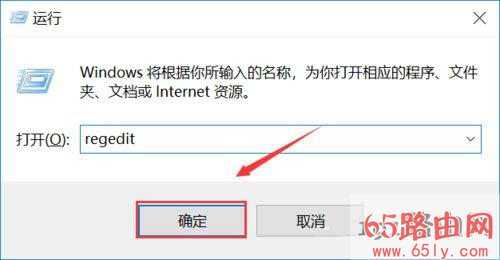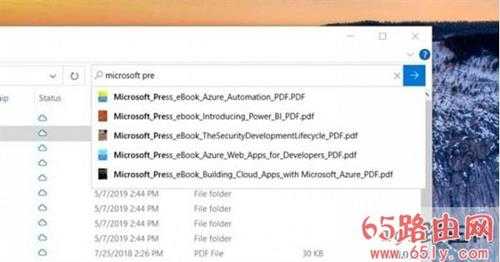explorer.exe遇到问题已经停止工作要怎么办
(编辑:jimmy 日期: 2024/12/25 浏览:2)
explorer.exe遇到问题已经停止工作要怎么办
原标题:"Win10系统开机提示“explorer.exe应用程序错误”的解决方法介绍"相关电脑问题教程分享。 - 来源:65路由网。
使用电脑的过程中经常会遇到各种问题,最近有Win10系统用户反应,电脑在开机后提示“explorer.exe应用程序错误”导致电脑桌面频繁崩溃卡死。那么该问题应该如何解决呢?接下来191路由器小编就为大家分享win10系统提示“explorer.exe应用程序错误”的解决方法。方法/步骤:
1、鼠标右键单击开始按钮,如下图所示;
2、开始右键菜单点击运行;
3、运行中输入cmd,点击确定按钮;
4、在命令窗口输入以下代码然后回车注册dll文件;
5、接着在命令窗口输入下图代码,回车注册ocx控件;
6、回到运行对话框,输入regedit点击确认,调出注册表;
7、进入注册表,定位到路径:HKEY_LOCAL_MACHINESOFTWAREMicrosoftWindowsCurrentVersionExplorerShellExecuteHooks将其它键值删除即可。